Excel表格如何用average函数算学生成绩的平均分
来源:网络收集 点击: 时间:2024-03-03【导读】:
Excel表格如何用average函数算学生成绩的平均分工具/原料moreExcel方法/步骤1/3分步阅读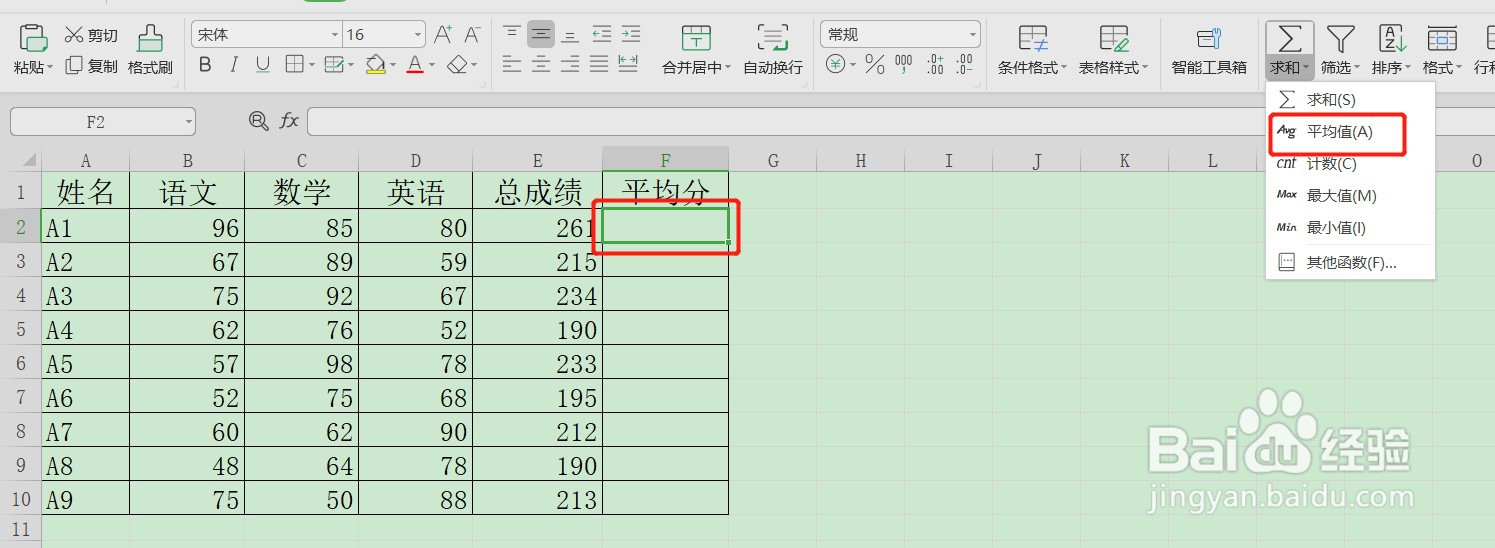 2/3
2/3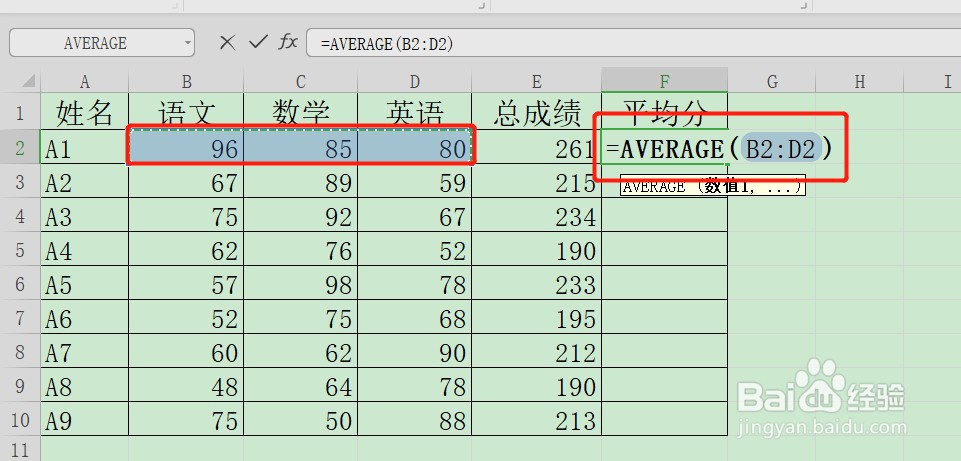 3/3
3/3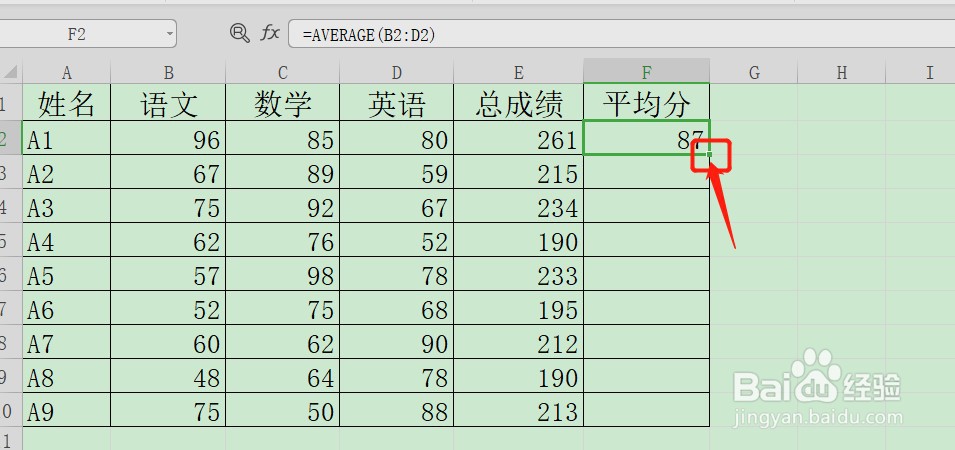
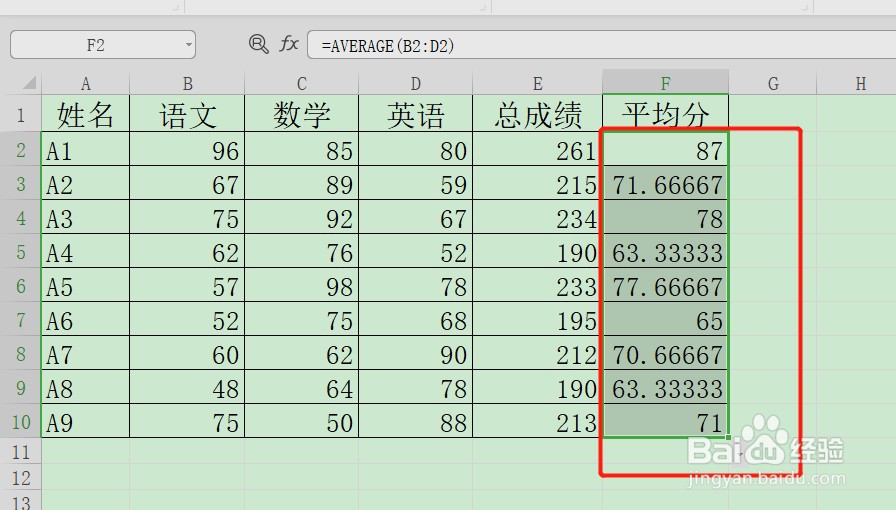 方法/步骤21/4
方法/步骤21/4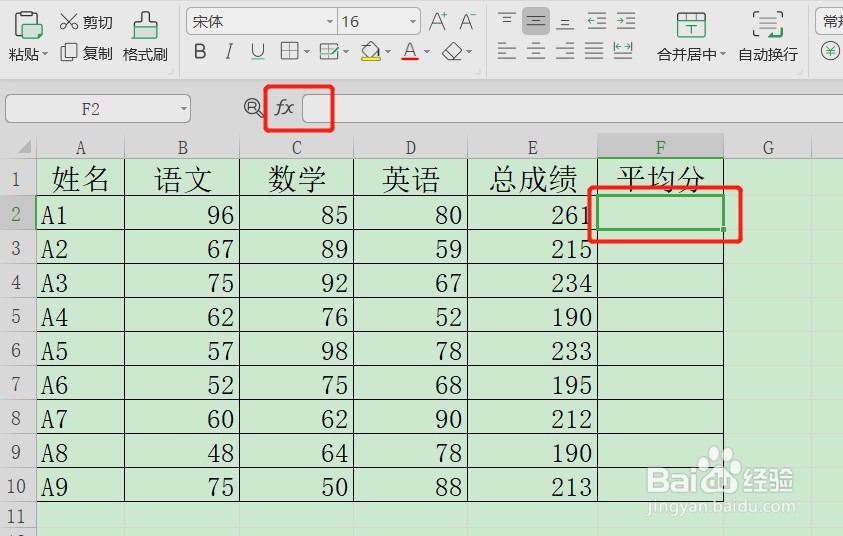 2/4
2/4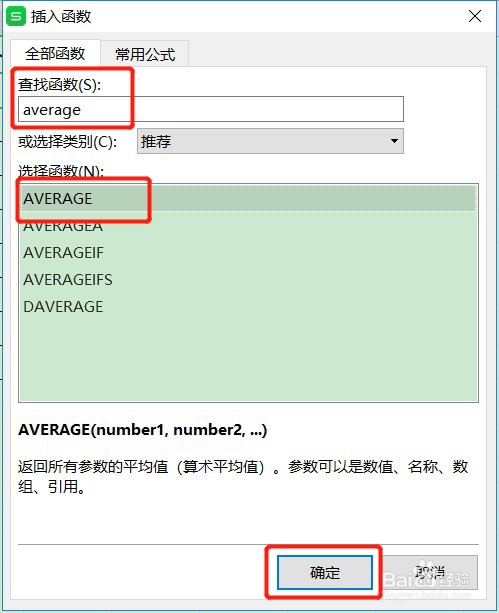 3/4
3/4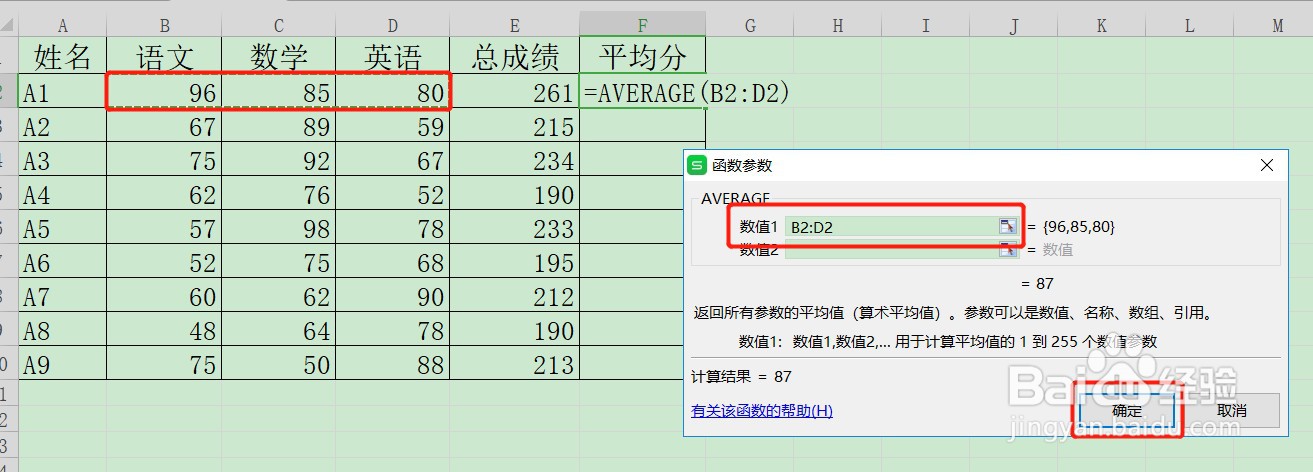 4/4
4/4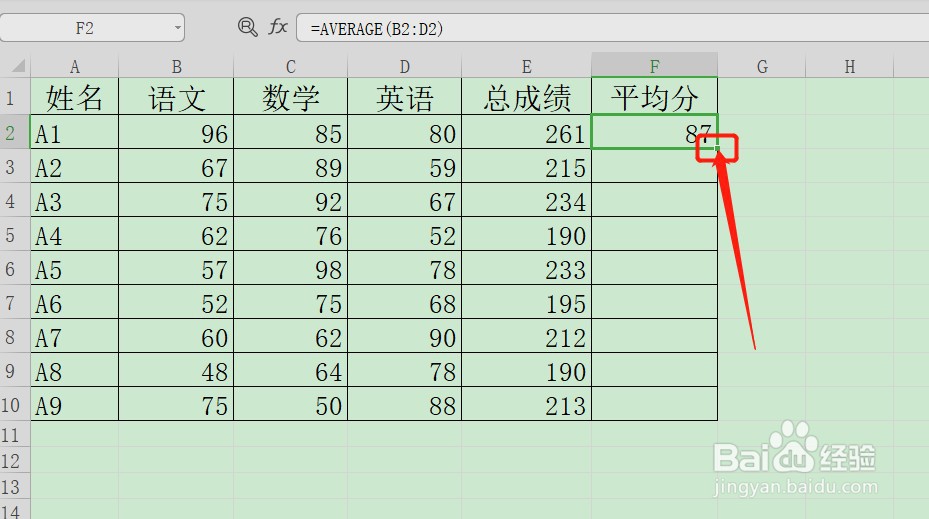
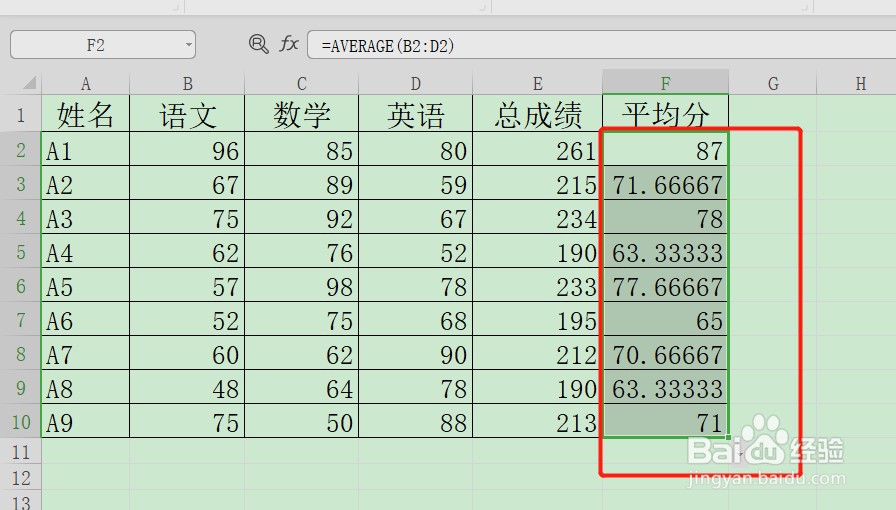 EXCELWPS表格平均值AVERAGE函数
EXCELWPS表格平均值AVERAGE函数
选中求值的单元格,
点击工具栏里【求和】下面的【平均值】
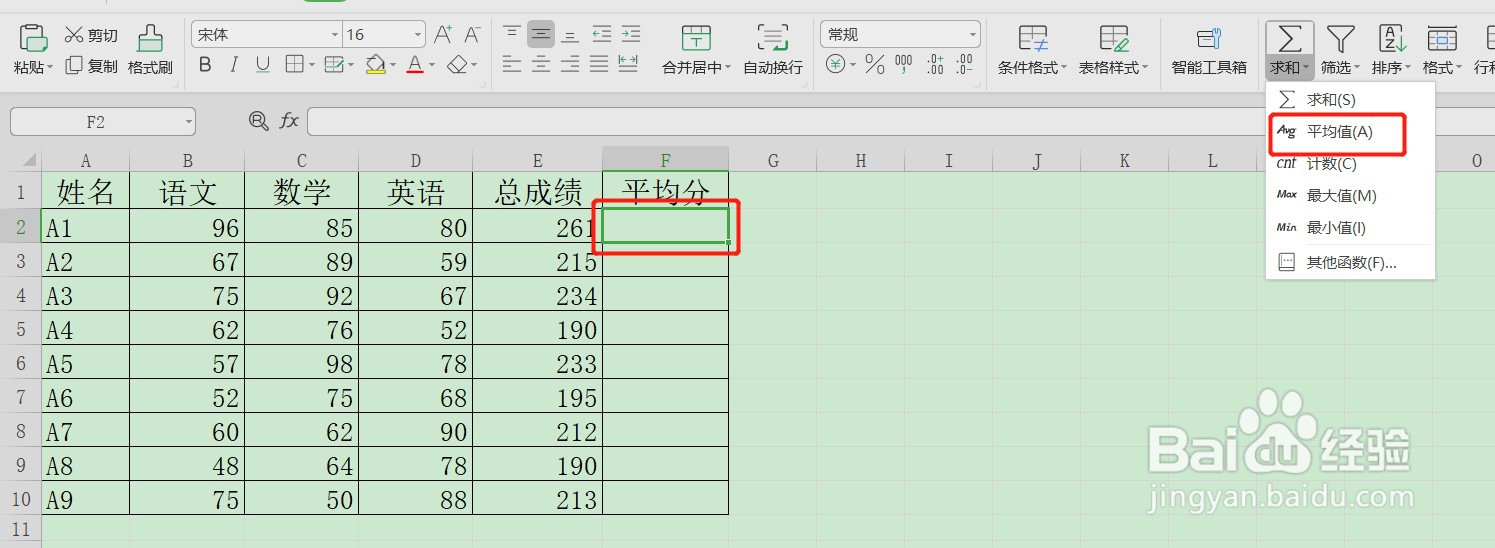 2/3
2/3在函数括号里面选择求值区域,按Enter键
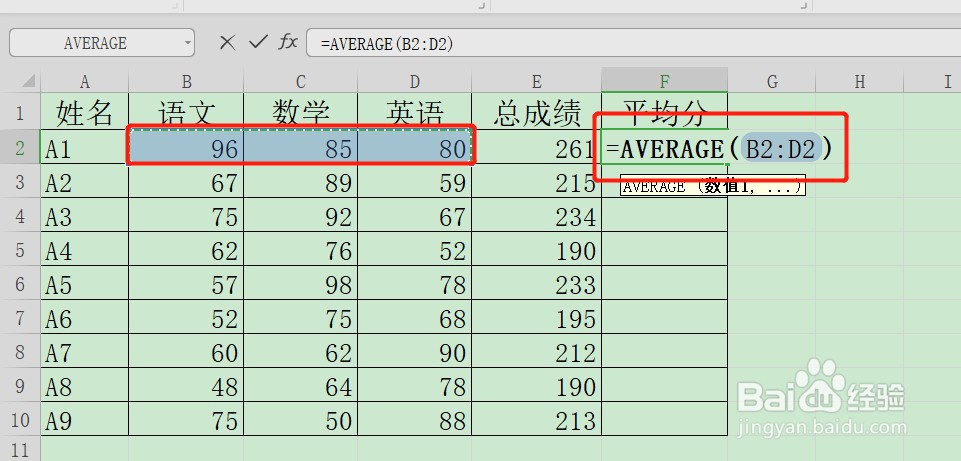 3/3
3/3算出平均值后,在单元格右下角有一个小四方形,双击这个小四方形可以快速的复制到下面的单元格,求出其它行的平均值
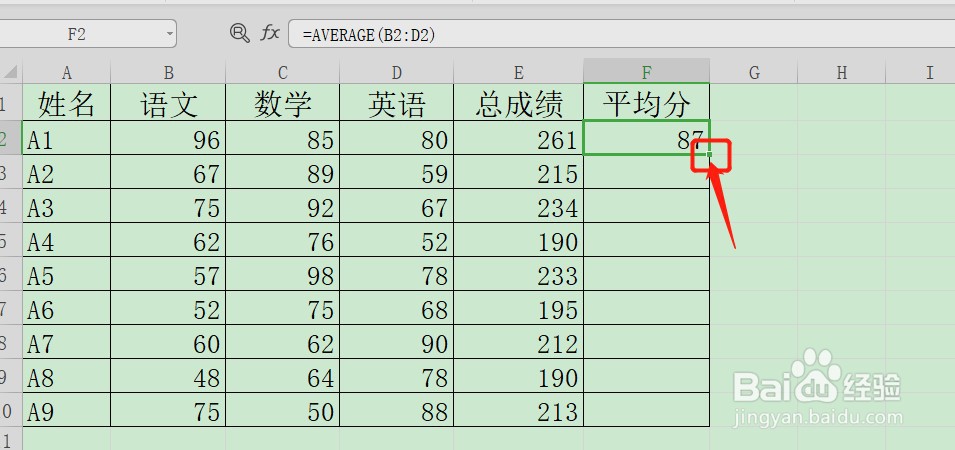
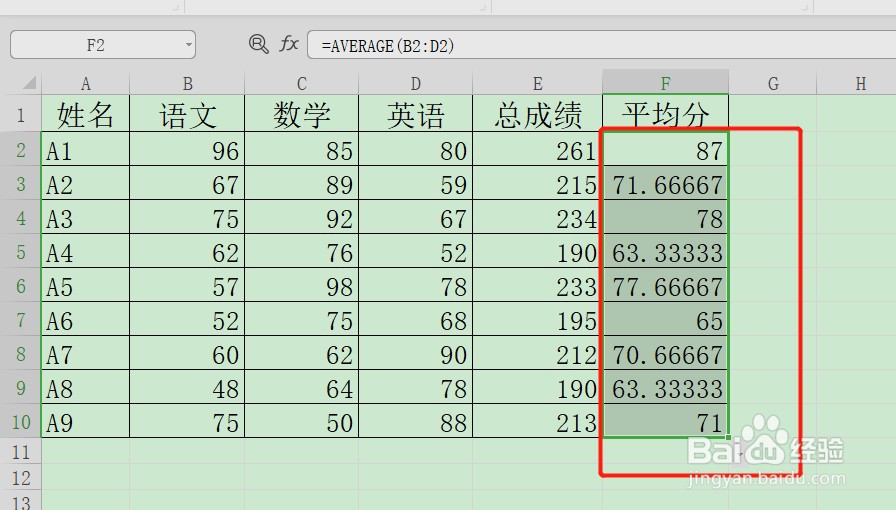 方法/步骤21/4
方法/步骤21/4选择单元格,点击编辑栏里的插入函数符号
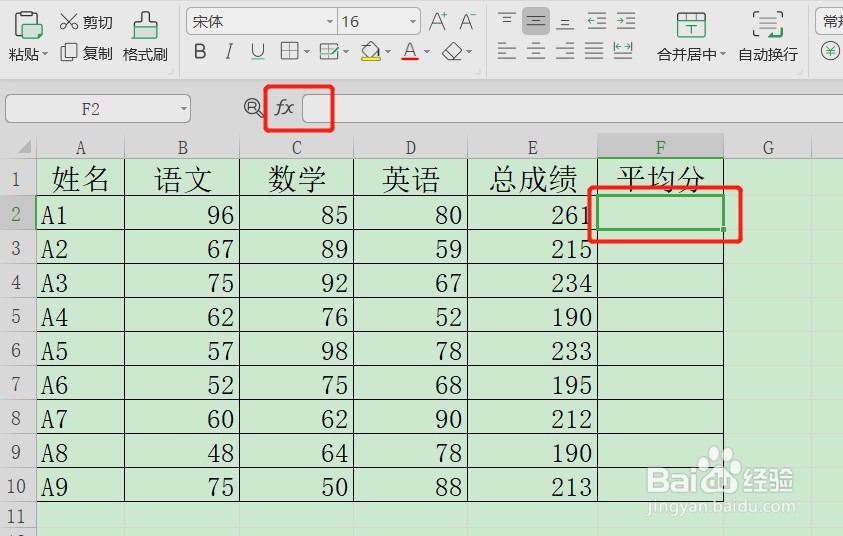 2/4
2/4进入插入函数页面,
在查找函数框里输入:average
在函数列表里面选择:AVERAGE
点击下面的【确定】
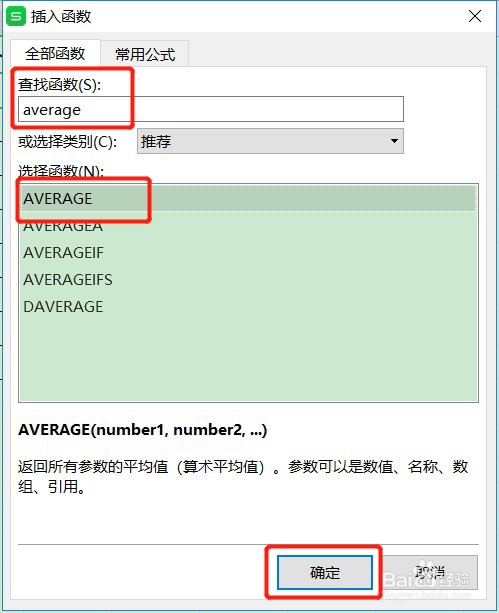 3/4
3/4在函数参数页面,
数值1在表格里面选择要算的单元格
点击下面的【确定】
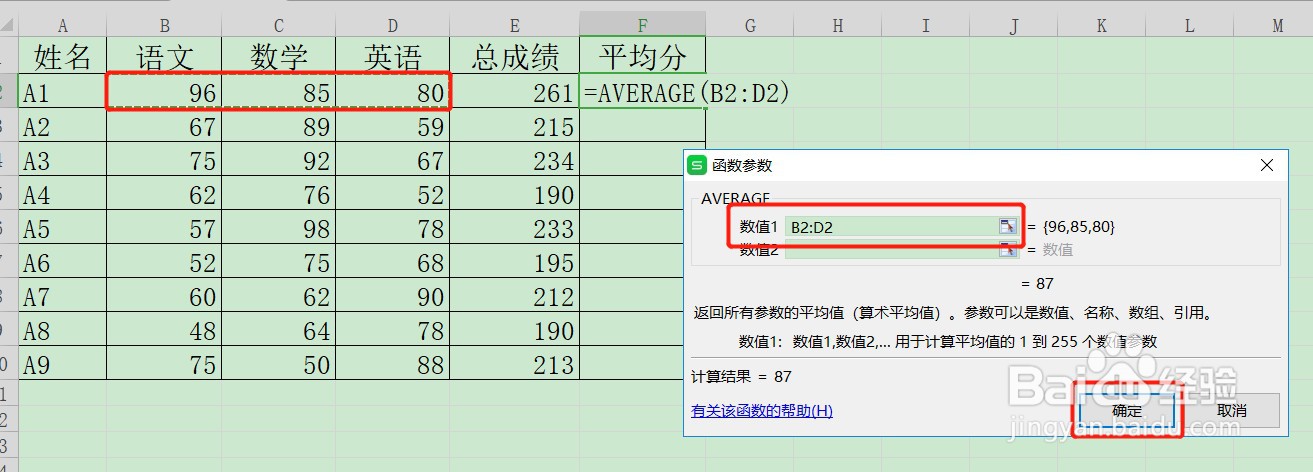 4/4
4/4算出平均之后,按照上面的方法复制到下面算出其它行的平均值
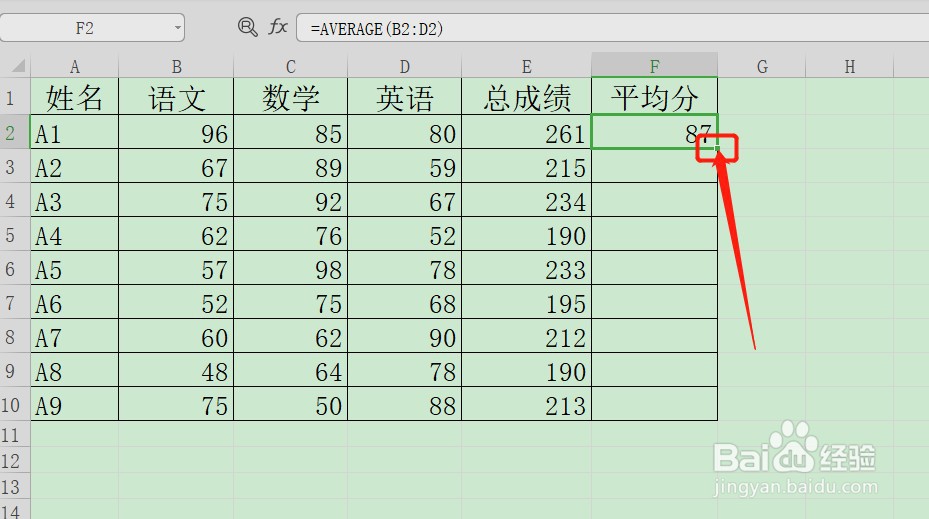
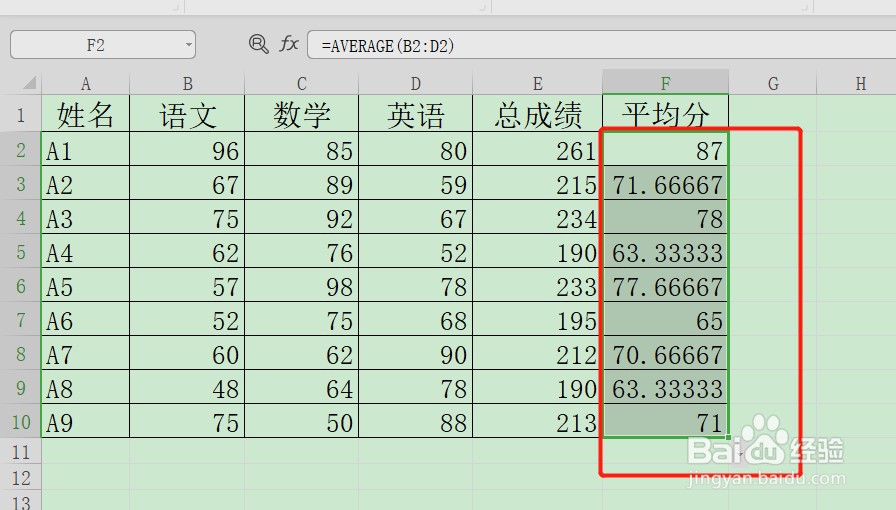 EXCELWPS表格平均值AVERAGE函数
EXCELWPS表格平均值AVERAGE函数 版权声明:
1、本文系转载,版权归原作者所有,旨在传递信息,不代表看本站的观点和立场。
2、本站仅提供信息发布平台,不承担相关法律责任。
3、若侵犯您的版权或隐私,请联系本站管理员删除。
4、文章链接:http://www.1haoku.cn/art_224552.html
 订阅
订阅